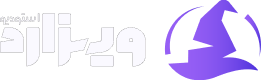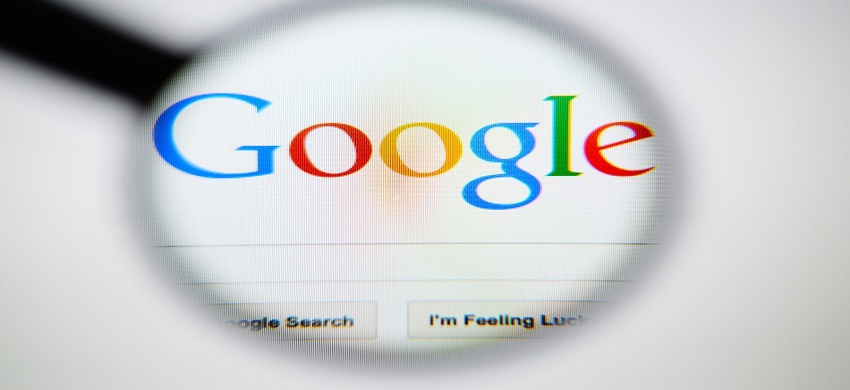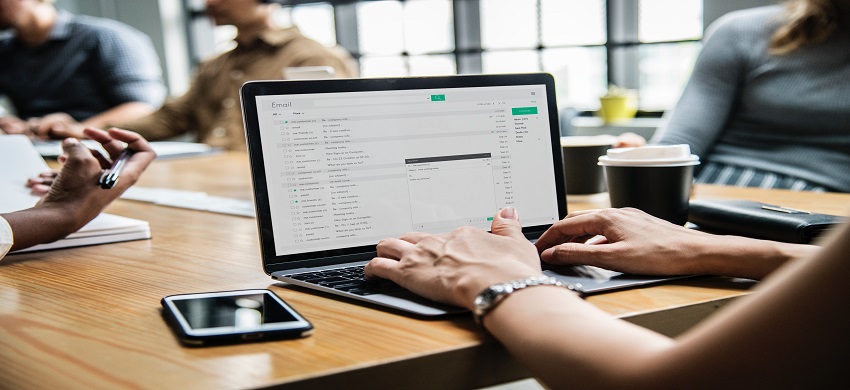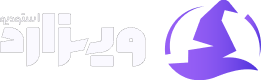برای اینکه سایت شما در نتایج جستجو فهرست شود، گوگل باید محتوای شما را «خزیده» و «ایندکس» کند. این به طور خودکار طی چند روز یا چند هفته اتفاق می افتد، اما اگر صاحب سایت هستید، می توانید سایت خود را به صورت دستی به گوگل ارسال کنید و این روند را تسریع کنید. گوگل از مجموعه عظیمی از کامپیوترها برای خزیدن میلیاردها صفحه در وب استفاده می کند.
این خزنده که Googlebot نام دارد، اساساً با لیستی از URL های صفحه وب ایجاد شده اند، در طول فرایند خزیدن، ربات گوگل، که به عنوان “عنکبوت” نیز شناخته می شود. به دنبال سایت های جدید، به روز رسانی صفحات موجود و هر لینک خراب می گردد.
اگر صفحات جدیدی در نقشه سایت شما قرار دارند، گوگل آنها را کشف کرده و محتوا را می خزند و سپس به طور بالقوه صفحه را در نتایج جستجو بر اساس ارزیابی بیش از 200 معیار خود فهرست می کند. در نتیجه خزیدن گوگل، ممکن است هرگز نیازی به ارسال وب سایت خود نداشته باشید زیرا به طور خودکار کشف می شود.
نقطه ضعف این روش همیشه این بوده است که به بازه زمانی گوگل برای خزیدن و ایندکس کردن محتوای سایت شما وابسته است، که ممکن است به سرعتی که شما می خواهید اتفاق نیفتد. اگر هنوز محتوایی برای سایتی فهرست نشده است، گوگل به شما اطلاع میدهد که جستجوی شما با هیچ نتیجه ای مطابقت ندارد. اگر محتوایی پیدا نشد، قدم بعدی شما باید ایجاد نقشه سایتی باشد که می تواند به گوگل ارسال شود.
مراحل فهرست کردن محتوا
گوگل محتوا را در چهار مرحله اصلی پیدا و فهرست بندی می کند
مرحله 1. کشف: اکتشاف یعنی گوگل متوجه وجود وب سایت شما می شود. گوگل اکثر وب سایت ها و صفحات را از نقشه سایت یا بک لینک از صفحات شناخته شده پیدا می کند.
مرحله 2. خزیدن: خزیدن یعنی برنامه کامپیوتری (عنکبوت) به نام Googlebot از صفحات شما بازدید و دانلود می کند.
مرحله 3. پردازش: پردازش یعنی اطلاعات کلیدی از صفحات خزیده شده استخراج و برای نمایه سازی آماده می شود.
مرحله 4. فهرست: نمایه سازی یعنی اطلاعات پردازش شده از صفحات خزیده شده به یک پایگاه داده بزرگ به نام فهرست جستجو اضافه می شود. این اساسا یک کتابخانه دیجیتالی از تریلیون ها صفحه وب است که گوگل نتایج جستجو را از آن استخراج می کند.
وب سایت خود را با کنسول جستجوی گوگل ثبت کنید
اگر میخواهید نحوه تعامل وبسایت خود با جستجوی Google را کنترل کنید، ثبت وبسایت خود در کنسول جستجوی Google ضروری است. در اینجا تنها چند مورد از مزایای کنسول جستجوی گوگل ارائه شده است:
دریافت محتوای ایندکس شده توسط Google – پس از ثبت نام در کنسول جستجوی گوگل، می توانید نقشه های سایت و URL های فردی را ارسال کنید.
بازرسی URL – اطلاعات خزیدن، فهرست و ارائه اطلاعات در مورد صفحات خود را مشاهده کنید.
مشاهده تجزیه و تحلیل جستجو – پیدا کنید که کدام عبارات جستجو کاربران را به سایت شما می آورد، موقعیت صفحه را در جستجوی Google تجزیه و تحلیل کنید و موارد دیگر.
ثبت سایت خود با کنسول جستجوی گوگل رایگان، سریع و آسان است. برای انجام این کار، صفحه Google Search Console را باز کنید و روی Start Now کلیک کنید. سپس در زیر دامنه، آدرس وب سایت خود را وارد کنید.
کنسول جستجوی گوگل
گوگل اکنون لیستی از گزینه ها را در اختیار شما قرار می دهد تا تأیید کند که شما مالک سایت خود هستید. اگر قبلاً از Google Analytics استفاده میکنید، میتوانید با استفاده از کد رهگیری Google Analytics موجود، سایت خود را تایید کنید.
در غیر این صورت توصیه می کنیم از روش رکورد DNS استفاده کنید. هنگامی که آن روش را انتخاب کردید، گوگل کدی را نمایش می دهد که باید آن را در پیکربندی DNS برای وب سایت خود وارد کنید. برای این کار کد را کپی و پیست کنید. Google Console را تایید کنید سپس باید وارد حساب هاست خود شوید و در cPanel Advanced DNS Zone Editor را انتخاب کنید.
یک وب سایت به گوگل ارسال کنید
سپس کد کنسول جستجوی گوگل را به عنوان رکورد TXT اضافه کنید. اگر از این فرآیند مطمئن نیستید، به سادگی با تیم پشتیبانی ارائه دهنده هاست خود صحبت کنید که یا شما را راهنمایی می کند که چه کاری باید انجام دهید، یا خود کد را برای شما اضافه می کند. سپس باید بین چند ساعت تا یک روز صبر کنید تا سایت خود را با کنسول جستجوی گوگل تأیید کنید.
چگونه نقشه وب سایت یا URL خود را به گوگل ارسال کنید؟
دو راه برای ارسال وب سایت به گوگل وجود دارد. می توانید یک نقشه سایت به روز شده را در کنسول جستجوی گوگل ارسال کنید یا URL نقشه سایت را با استفاده از سرویس “پینگ” گوگل ارسال کنید. هر دو گزینه کاملا رایگان هستند و فقط یک ثانیه طول می کشد.
گزینه 1. نقشه سایت خود را در کنسول جستجوی گوگل ارسال کنید
وارد Google Search Console شوید
به property راست بروید
در منوی سمت چپ روی “Sitemaps” کلیک کنید
در URL نقشه سایت خود جایگذاری کنید
روی “ارسال” کلیک کنید
این مسلما بهترین روش است زیرا کنسول جستجوی گوگل به شما در مورد خطاهای نقشه سایت در آینده هشدار می دهد. همچنین اطلاعاتی در مورد سلامت سایت شما ارائه می دهد، از جمله اینکه چرا برخی صفحات ممکن است ایندکس نشوند.
دیگه وقتشه که یه طراحی وب سایت شیک داشته باشی همین حالا با ما تماس بگیر.
گزینه 2. نقشه سایت خود را با پینگ کردن گوگل ارسال کنید
گوگل یک سرویس پینگ را اجرا می کند که در آن می توانید درخواست خزیدن جدید نقشه سایت خود را داشته باشید. فقط این را در مرورگر خود تایپ کنید و قسمت انتهایی را با URL نقشه سایت خود جایگزین کنید. گوگل می گوید شما باید از این سرویس فقط با نقشه های سایت جدید یا به روز شده استفاده کنید. نقشه های سایت بدون تغییر را چندین بار ارسال یا پینگ نکنید.
نحوه ارسال URL به گوگل
به طور کلی، نیازی به ارسال هر صفحه جدید به گوگل نیست. تا زمانی که URL های جدید در نقشه سایتی که قبلاً به Google ارسال کرده اید قرار دارند، در نهایت کشف خواهند شد. با این حال، دو راه وجود دارد که به طور بالقوه می توانید این روند را تسریع کنید.
گزینه 1. پینگ گوگل
مطمئن شوید که صفحات جدید در نقشه سایت شما هستند، سپس از دستورالعمل های بخش قبل برای پینگ گوگل استفاده کنید و از آنها بخواهید نقشه سایت شما را دوباره بررسی کنند. اگر از وردپرس با Yoast، Rank Math یا The SEO Framework استفاده میکنید، این کاملاً ضروری نیست زیرا این افزونهها همه به طور خودکار به Google پینگ میکنند.
گزینه 2. از ابزار بازرسی URL گوگل استفاده کنید
با استفاده از ابزار بازرسی URL در Google Search Console، میتوانید URL ها را به Google اضافه کنید، حتی اگر در نقشه سایت شما نباشند (اگرچه باید باشند).
وارد Google Search Console شوید
به property راست بروید
در منوی سمت چپ روی «بازرسی URL» کلیک کنید
URL صفحه جدید خود را بچسبانید
بازگشت را بزنید
روی “درخواست نمایه سازی” کلیک کنید
اگر فقط یک یا دو صفحه جدید دارید، این کار ضرری ندارد. برخی افراد معتقدند که ایندکس را سرعت می بخشد. اگر صفحات جدید زیادی برای ارسال به Google دارید، از این فرآیند استفاده نکنید. ناکارآمد است، به جای آن از گزینه اول استفاده کنید.